Word là 1 công cụ soạn thảo văn bản rất phổ biến hiện nay, thế nhưng sẽ như thế nào nếu bạn mở file Word lên và các chữ, ký tự cách nhau với 1 khoảng quá xa và nếu ngồi xóa từng khoảng trắng sẽ rất mất thời gian. Nhưng bạn đừng lo lắng, hãy theo dõi bài viết sau đây để biết cách sửa lỗi cách chữ trong Word cực đơn giản nhé!
1. Lỗi cách chữ trong Word là gì? Các nguyên nhân gây ra lỗi.
Lỗi cách chữ là 1 lỗi khá phổ biến đối với người dùng, hầu hết mọi người đều bị lỗi này khi thực hiện copy hay download một file Word, PowerPoint ở đâu đó về máy tính để chỉnh sửa.

Lỗi cách chữ trong Word
Có các nguyên nhân dẫn đến lỗi này như:
- Do chức năng “Use smart cut and paste” của Microsoft Office
- Do sử dụng bộ gõ Tiếng Việt khác nhau, không tương thích.
2. Cách sửa lỗi cách chữ
Mẹo: Đôi khi lỗi này có thể sử dụng cách chỉnh lại giãn cách dòng để sửa.
Bạn có thể xem cách giãn dòng, cách dòng trong Word tại đây!!!
Nhưng nếu vẫn không khắc phục được bạn hãy tham khảo cách sửa lỗi này bên dưới nhé!
2.1. Sửa lỗi cách chữ trong Word 2010, 2013, 2016, 2019
Bước 1: Mở file Word bị lỗi cách chữ > Chọn thẻ File.
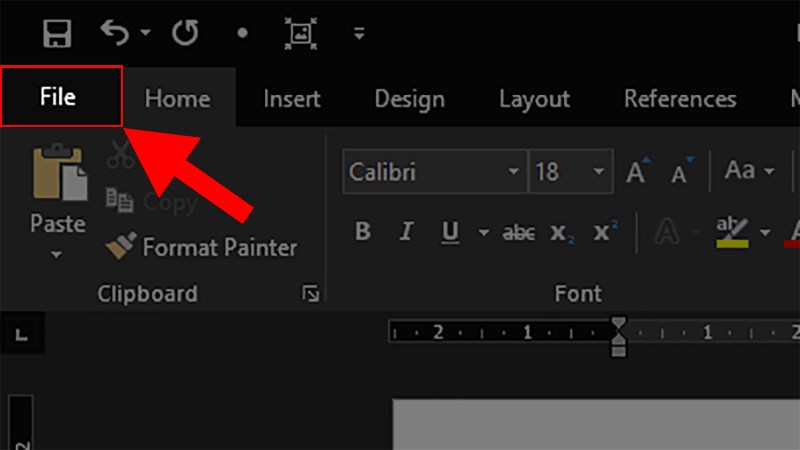
Mở file Word bị lỗi cách chữ
Bước 2: Chọn mục Options.

Chọn mục Options
Bước 3: Hộp thoại Word Options hiện lên > Chọn thẻ Advanced.
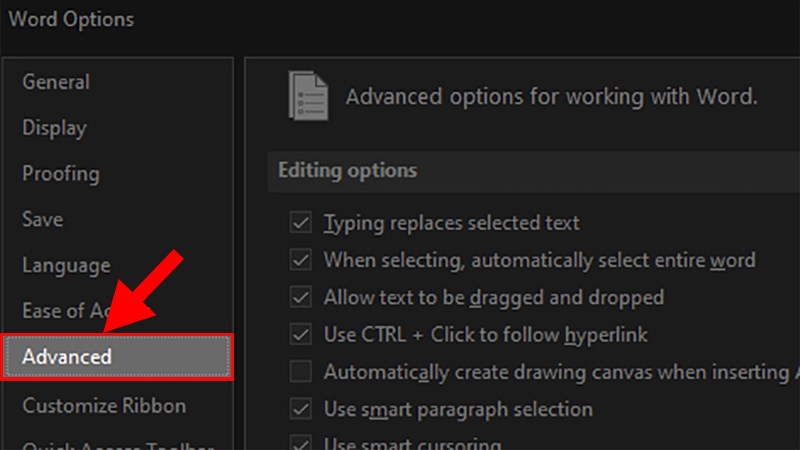
Chọn thẻ Advanced
Bước 4: Đi đến phần Cut, copy and paste > Chọn Settings…
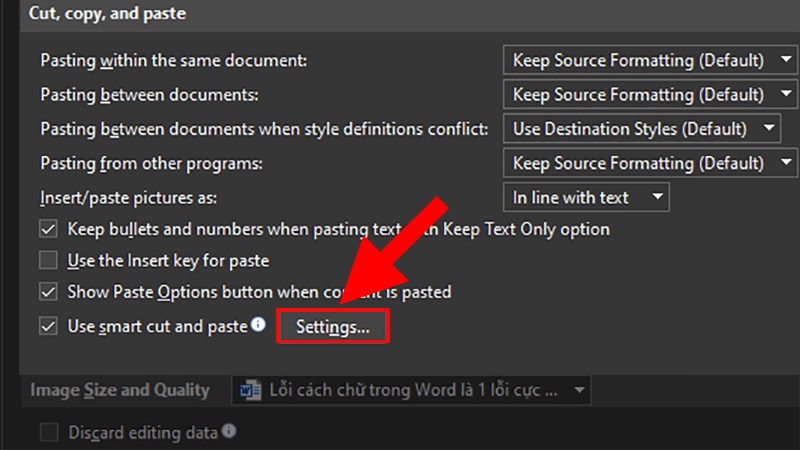
Đi đến phần Cut, copy and paste
Bước 5: Ở hộp thoại Setting > Bỏ tích chọn Adjust sentence and word spacing automatically > Nhấn OK để sửa lỗi cách chữ
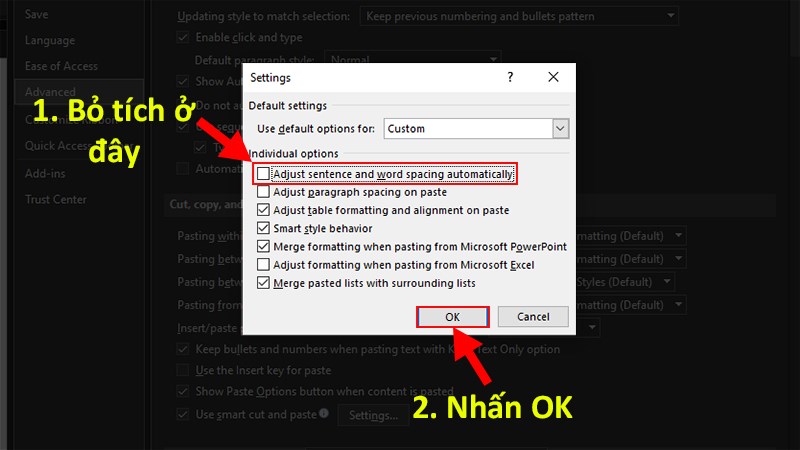
Bỏ tích chọn Adjust sentence and word spacing automatically
Sau khi thực hiện các bước xong bạn tiến hành Save file lại, sau đó mở file vừa Save là đã sửa được lỗi
2.2. Sửa lỗi cách chữ trong Word 2007, 2003
Bước 1: Mở file Word bị lỗi cách chữ > Nhấp vào biểu tượng Microsoft > Chọn Word Options.
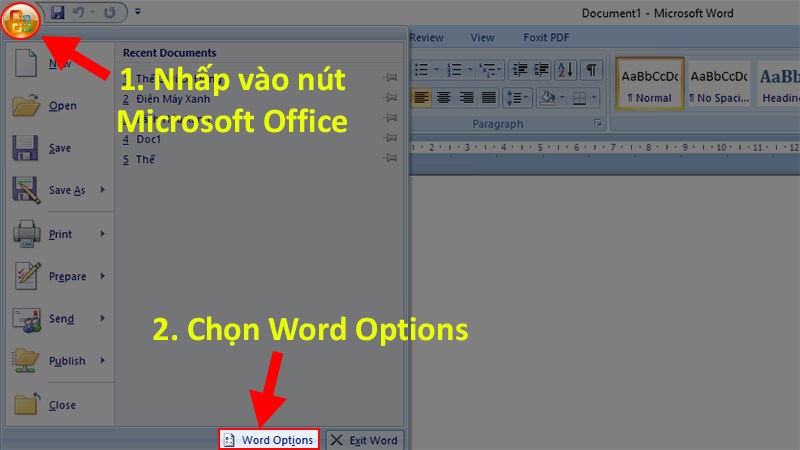
Chọn Word Options
Bước 2: Hộp thoại Word Options hiện lên > Chọn thẻ Advanced.
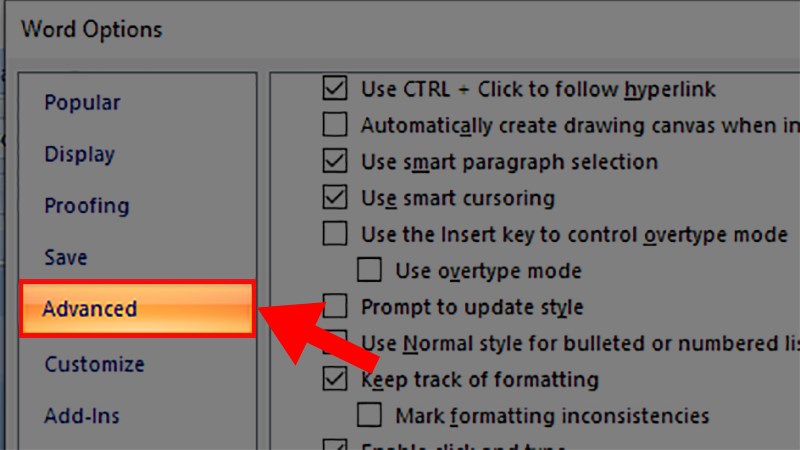
Chọn thẻ Advanced
Bước 3: Đi đến phần Cut, copy and paste > Chọn Settings…
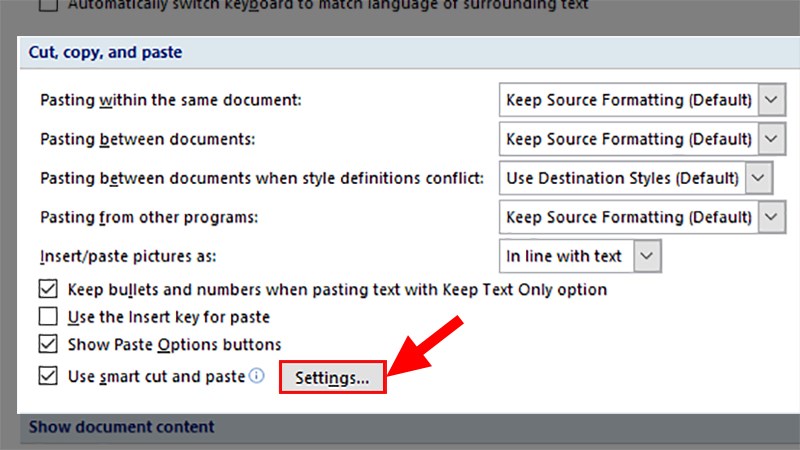
Đi đến phần Cut, copy and paste
Bước 4: Ở hộp thoại Setting > Bỏ tích chọn Adjust sentence and word spacing automatically > Nhấn OK để sửa lỗi cách chữ 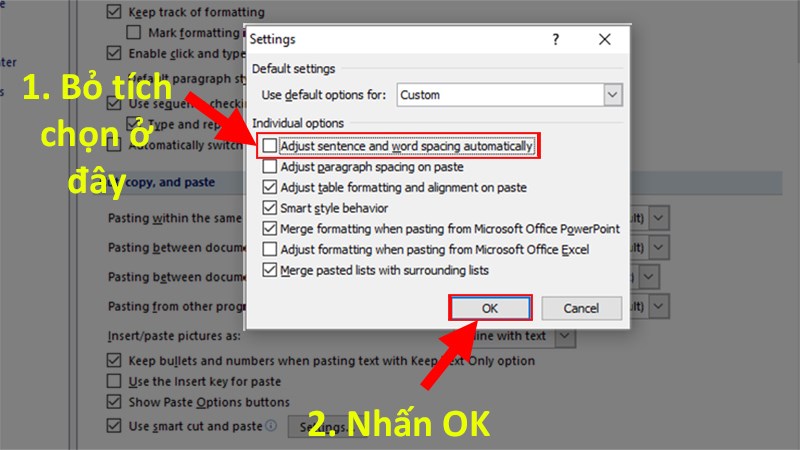
Nhấn OKSau khi thực hiện các bước xong bạn tiến hành Save file lại, sau đó mở file vừa Save là đã sửa được lỗi.
Và đó là những cách có thể giúp bạn sửa lỗi cách chữ trong Word cực kỳ đơn giản cho mọi phiên bản. Nếu có thắc mắc về bài viết bạn hãy để lại bình luận bên dưới nhé. Hy vọng bài viết sẽ hữu ích với bạn. Chúc bạn thành công!!!
















